Jak odzyskać zamknięte zakładki w dowolnej przeglądarce internetowej
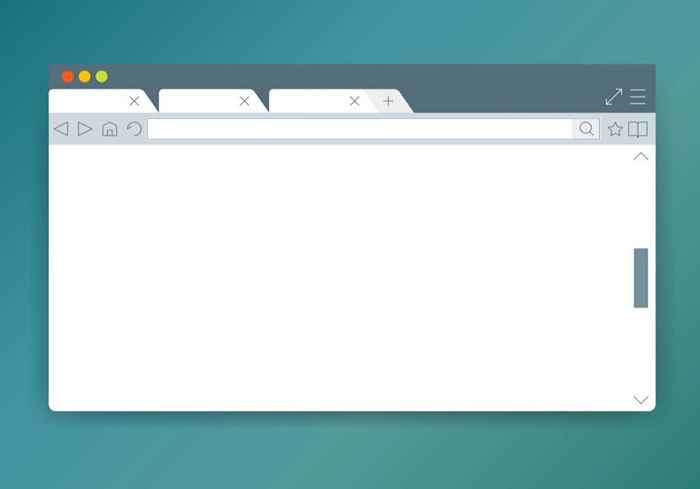
- 2083
- 215
- Natan Cholewa
Liczba razy zamknąłem przeglądarkę lub wyłączyłem komputer, zapominając, że mam dziesiątki otwartych kart granicznych na zawstydzających. Czasami zajęło wiele godzin badań, aby ponownie znaleźć wszystkie zakładki.
Większość przeglądarek ma teraz funkcje, które pozwalają szybko odzyskać zamknięte zakładki. Jeśli nie byłeś tego świadomy, przeczytaj, aby zobaczyć, jak odzyskać zamknięte zakładki w dowolnej przeglądarce internetowej.
Spis treści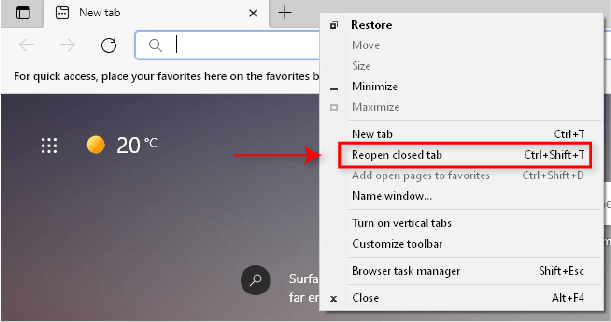
- Kontynuuj wybór Zamknięta karta ponownie tyle razy, ile musisz odzyskać poprawną kartę.
Sprawdź swoją historię
- Początek Microsoft Edge.
- Kliknij na trzy kropki w prawym górnym rogu okna.
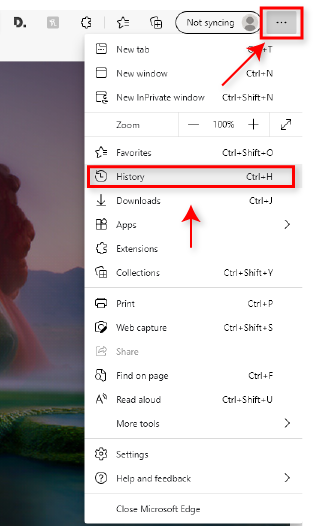
- Wybierać Historia i wybierz Ostatnio zamknięte.
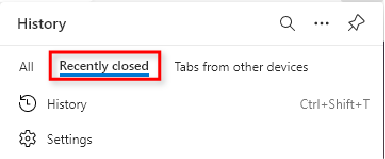
- Wybierz żądaną stronę internetową.
Notatka: Działa to również dla Microsoft Edge na Androidzie.
Uruchom Microsoft Edge z ponownie otwartych zakładek
Jeśli chcesz zamknąć krawędź i ponownie otworzyć ją z wcześniej otwartymi kartami, użyj tego ustawienia.
- Początek Microsoft Edge.
- Kliknij na trzy kropki w prawym górnym rogu okna.
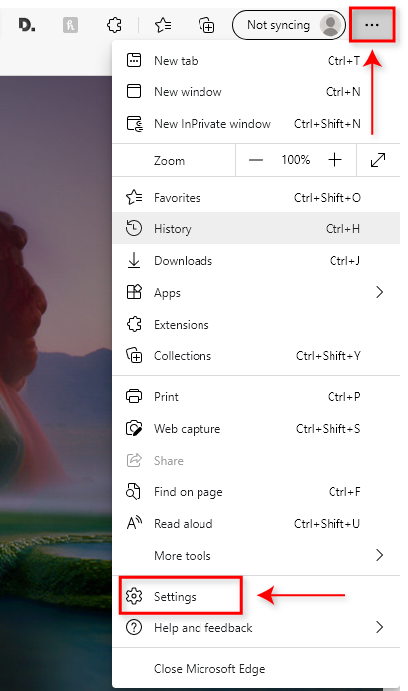
- Wybierać Ustawienia Następnie Na starcie Z lewego menu.
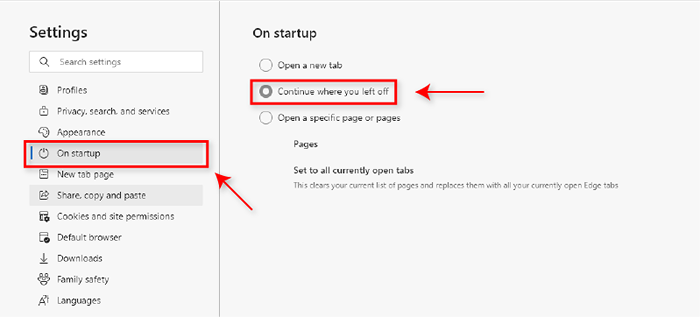
- Wybierać Kontynuuj miejsce, w którym się skończyłeś.
Po otwarciu Microsoft Edge automatycznie przeładuje dowolne otwarte zakładki po wcześniejszym zamknięciu przeglądarki.
2. Mozilla Firefox
Odzyskiwanie zamkniętych zakładek w Firefox jest bardzo podobne do Microsoft Edge.
Metoda jednego kliknięcia
- Kliknij prawym przyciskiem myszy Tabs pasek u góry okna.
- Wybierać Zamknięta karta ponownie.
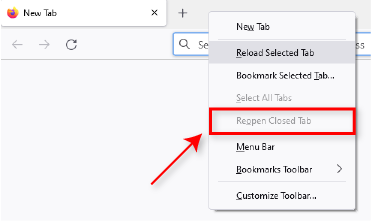
- Kontynuuj wybór Zamknięta karta ponownie tyle razy, ile musisz odzyskać poprawną kartę.
Sprawdź historię
- Początek Mozilla Firefox.
- Kliknij na menu przycisk w prawym górnym rogu okna.
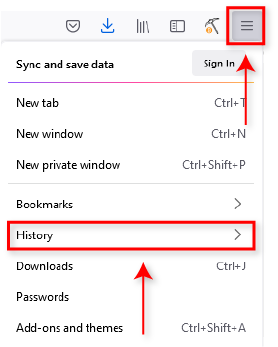
- Wybierać Historia i wtedy Niedawno zamknięte okna.
- Wybierz żądaną stronę internetową.
- Alternatywnie wybierz stronę z poniżej Niedawna historia.

Przywrócić poprzednią sesję
- Początek Mozilla Firefox.
- Kliknij na menu przycisk w prawym górnym rogu okna.
- Kliknij Historia, Następnie wybierz Przywrócić poprzednią sesję.
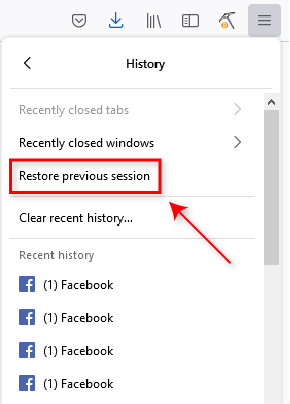
Uruchom Mozilla Firefox z poprzednią sesją
- Początek Mozilla Firefox.
- Kliknij na menu przycisk w prawym górnym rogu okna i wybierz Ustawienia.
- Wybierać Ogólny.
- Poniżej Uruchomienie, Kliknij Przywrócić poprzednią sesję.
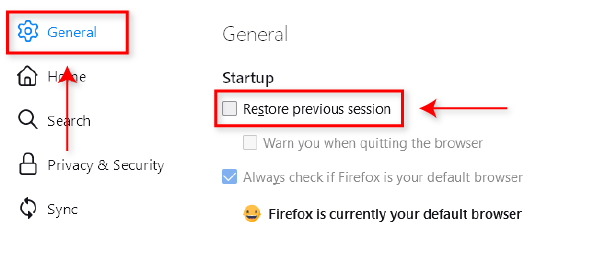
Firefox będzie teraz automatycznie ponownie załadować wszystkie zakładki, które były otwarte po wcześniejszym zamknięciu.
3. Google Chrome
Google Chrome oferuje cztery proste sposoby ponownego otwarcia zamkniętych kart.
Metoda jednego kliknięcia
- Kliknij prawym przyciskiem myszy Tabs pasek u góry okna.
- Wybierać Zamknięta karta ponownie.
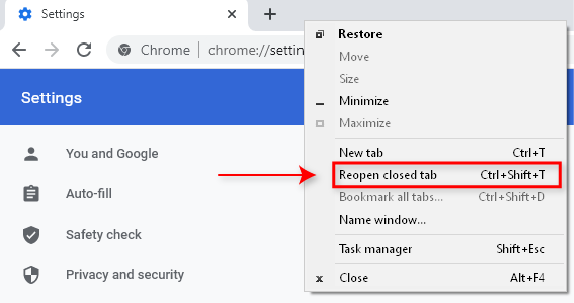
- Kontynuuj wybór ponownie Zamknięta karta tyle razy, ile musisz odzyskać poprawną kartę.
Szybki skrót
- Dzięki Google Chrome otwiera się po prostu naciśnij Ctrl + Shift + T Aby ponownie otworzyć wcześniej zamkniętą kartę.
Kliknij prawym przyciskiem myszy ikonę paska zadań
- Z otwartym Chrome, kliknij prawym przyciskiem myszy Chrom Ikona na pasku zadań.
- Zobaczysz na górze okna wyskakującego ostatnio zamknięte.
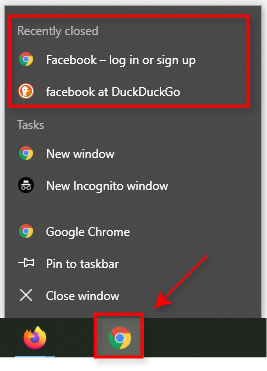
- Wybierz żądaną stronę internetową.
Sprawdź swoją historię
- Wybierz trzy pionowe kropki U góry okna.
- Wybierać Historia, Następnie wybierz żądaną stronę internetową ostatnio zamknięte.
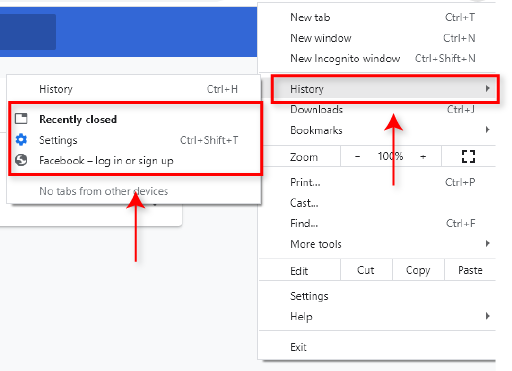
4. Safari
Safari różni się nieco od innych przeglądarek, ale równie łatwo jest odzyskać zamknięte zakładki.
Metoda jednego kliknięcia
- Wybierać Edytować i wybierz Załóż kartę zamknięcia.
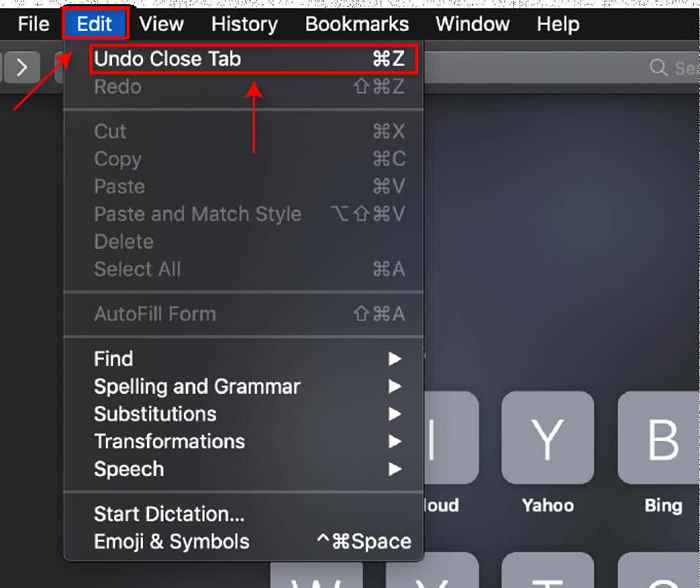
Metoda skrótu
- Użyj skrótu Polecenie + t Aby ponownie otworzyć ostatnią kartę zamkniętą.
- Wielokrotnie naciśnij skrót, aż żądana zakładka zostanie ponownie otwarta.
Nowa ikona zakładki
- Początek Safari.
- Naciśnij i przytrzymaj nowy Patka ikona ( plus symbol w prawym górnym rogu okna).
- W menu rozwijanym zobaczysz Niedawno zamknięte zakładki.
- Wybierz żądaną stronę internetową.
Sprawdź swoją historię
- Początek Safari.
- Wybierz Historia Tab, a następnie wybierz Ponownie otwórz ostatnią kartę zamkniętą.
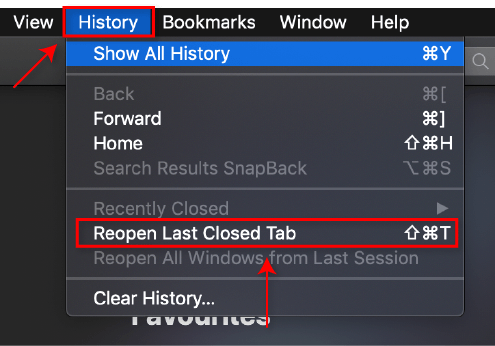
- Wybierz żądaną stronę internetową.
Jeśli te metody nie działają, napraw safari, a następnie spróbuj ponownie.
Nigdy więcej nie trać zakładek
Wszyscy tam byli, ale na szczęście łatwo jest ponownie otworzyć zamknięte zakładki w dowolnej obecnej przeglądarce internetowej. Jeśli masz inne wskazówki, daj nam znać w komentarzach poniżej!

